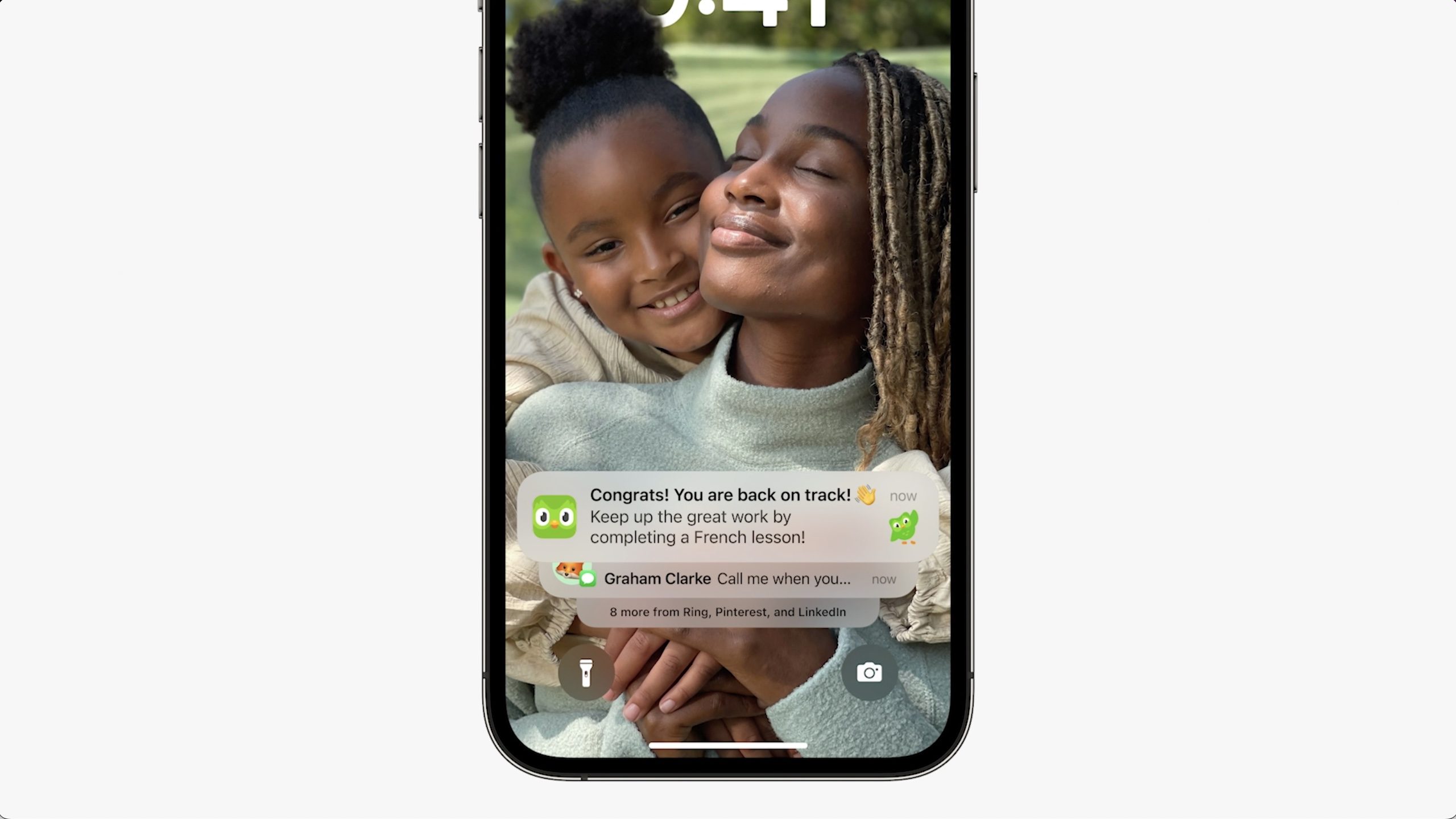
Meldingen in iOS 16: heel wat veranderingen om aan te wennen
Meldingen in iOS 16 op de schop
De iPhone laat sinds jaar en dag al op een vrij vergelijkbare manier je meldingen zien, maar in iOS 16 zijn er echte veranderingen doorgevoerd. Dit geeft onder andere meer ruimte voor andere dingen op je iOS 16 toegangsscherm.
- Weergave op toegangsscherm aanpassen
- Veranderde animatie voor Meldingencentrum
- Live meldingen
- Web push
#1 Weergave van meldingen zelf bepalen
Met iOS 16 op je iPhone heb je zelf in de hand hoe je je ontvangen meldingen wil tonen. Zo kun je ervoor kiezen om meer rust te krijgen en meer van je wallpaper te zien. De keuze is uit het simpelweg tonen van het aantal notificaties, een stapel van de meest recente notificaties of de klassieke lijst met alle notificaties. Je regelt dit in de instellingen van je iPhone.
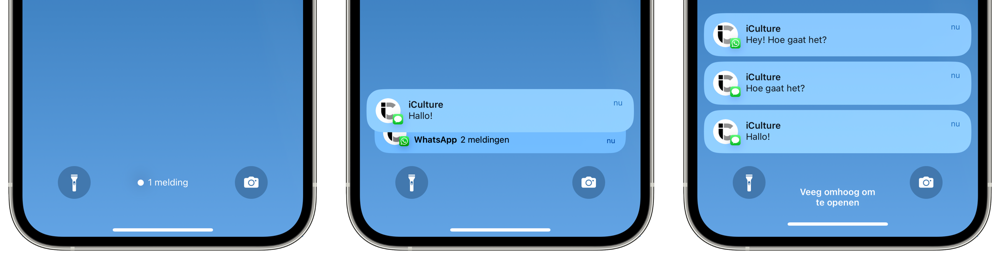
Van links naar rechts: Aantal, Stapel, Lijst
Deze functie is prettig voor mensen die veel notificaties krijgen en niet altijd een hele lijst willen zien zodra ze hun iPhone erbij pakken. Het is goed om te weten dat je altijd gewoon je meldingen kunt bekijken, ongeacht je keuze. Kies je voor het tonen van het aantal meldingen, dan tik je op het aantal om de lijst te tonen. In onze tip lees je hoe je de weergave van meldingen kan wijzigen op de iPhone.
#2 Meldingen komen nu van onderen
Welke hierboven genoemde weergave je ook kiest, één ding staat vast: de meldingen op je toegangsscherm hebben nu een nieuwe animatie. Ze komen nu van onderen in plaats van van boven. Dat zorgt voor een duidelijkere scheiding tussen je meldingen en de nieuwe toegangsscherm widgets in iOS 16. In de stapelweergave zie je maximaal 3 meldingen. Door de stapel omhoog te vegen, kun je alles bekijken in het Meldingencentrum. Dat is de nieuwe naam van het Berichtencentrum.
#3 Live meldingen worden continu bijgewerkt met nieuwe informatie
Later dit jaar komt er een manier voor ontwikkelaars om live meldingen te sturen. Apple gebruikt in haar voorbeeld een live melding van Uber, waarin je vanuit de melding kunt zien of de taxi er al is. Wij zien al een manier voor ons waarop bijvoorbeeld de Thuisbezorgd-app laat zien waar het eten blijft. Of de NS-app die met een voortgangsbalk snel laat zien of je bijna op je bestemming bent.
Deze functie is al te testen voor ontwikkelaars. Het is beschikbaar vanaf iOS 16.1.
#4 Meldingen van websites nu ook op de iPhone en iPad
Een langverwachte functie komt eindelijk naar de iPhone en iPad. Met web pushnotificaties kun je ook op deze apparaten meldingen van websites ontvangen. Op de Mac kan dit al jaren. Zo kun je bijvoorbeeld meldingen voor de iCulture-website instellen op je Mac. Als een website geen bijbehorende app heeft, kun je op deze manier toch nog pushberichten ontvangen. Het verschilt per website of hier ondersteuning voor is.
Meer over iOS 16
iOS 16 is de grote update voor de iPhone in 2022. Wil je weten of jouw iPhone geschikt is voor iOS 16, dan vind je in ons artikel het antwoord. Lees ook onze overzichten met de beste iOS 16 functies én de beste iOS 16 details en ontdekkingen. De officiële releasedatum van iOS 16 was 12 september 2022. Lees ook onze review van iOS 16 met ervaringen en check hoe je iOS 16 kunt installeren. De meest recente stabiele iOS-versie is iOS 18.4.
Taalfout gezien of andere suggestie hoe we dit artikel kunnen verbeteren? Laat het ons weten!
Het laatste nieuws over Apple van iCulture
- Apple brengt tweede beta van iOS 18.5 en iPadOS 18.5 voor ontwikkelaars uit (14-04)
- Gerucht: 'iPadOS 19 wordt meer als macOS dankzij deze drie verbeteringen' (14-04)
- De belangrijkste iOS 19-geruchten: dit is er al gezegd over Apple’s volgende grote iPhone-update (09-04)
- 'Nieuwe gelekte beelden van iOS 19 geven een indruk van het nieuwe uiterlijk' (08-04)
- Apple zet automatische updates vanzelf aan in iOS 18.4 en macOS Sequoia 15.4 (03-04)
iOS 16
iOS 16 is de grote update voor de iPhone uit 2022. Er zitten heel wat nieuwe functies in iOS 16, waardoor er voor iedereen wel iets leuks bij zit. De officiële release van iOS 16 is 12 september 2022, tegelijk met watchOS 9 en tvOS 16. Lees ook onze review van iOS 16 of onze uitgebreide pagina over iOS 16 met antwoorden op veelgestelde vragen. Inmiddels is deze versie in september 2023 opgevolgd door iOS 17, maar iOS 16 wordt nog wel ondersteund met beveiligingsupdates voor de iPhone 8 (Plus) en iPhone X.
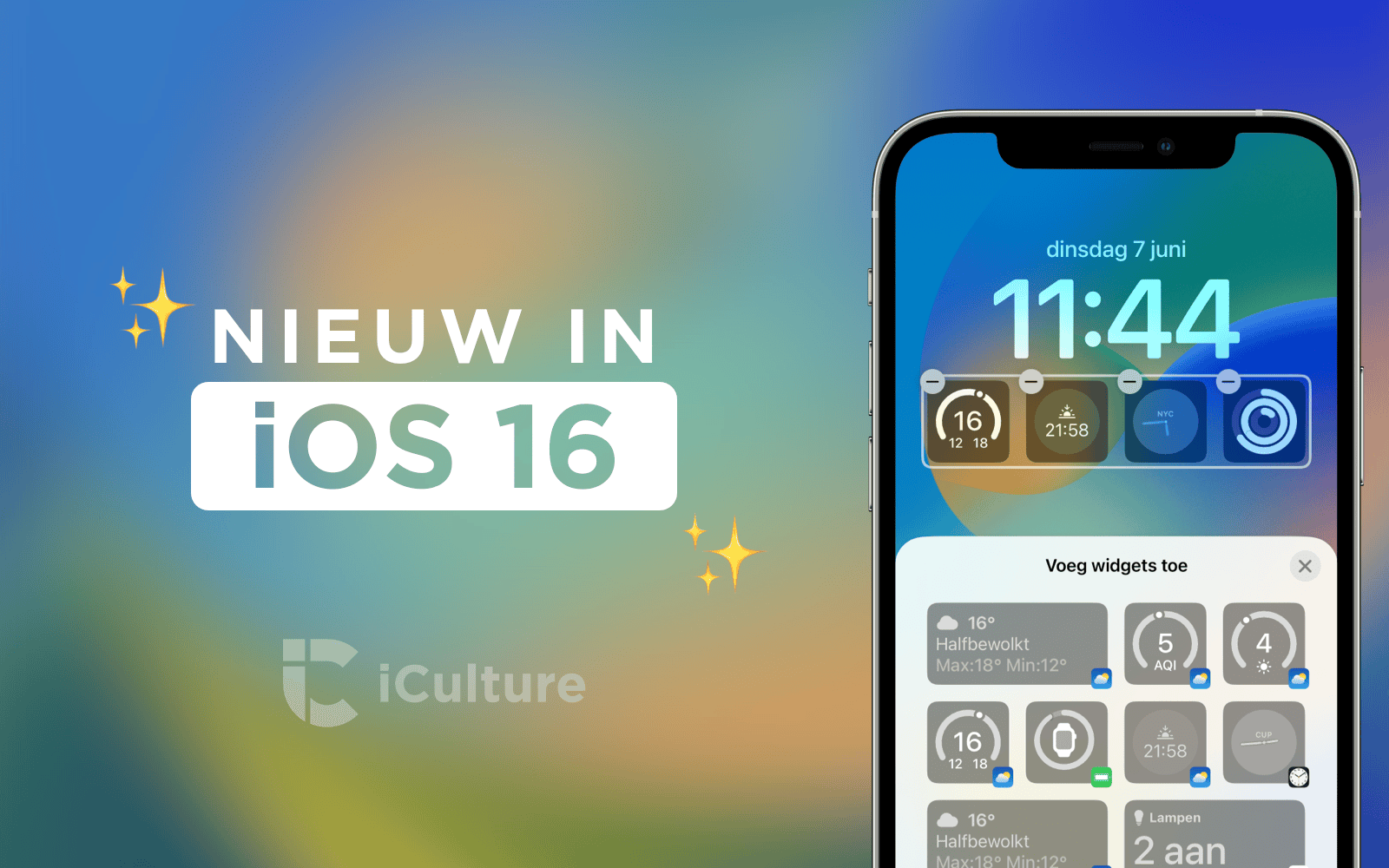

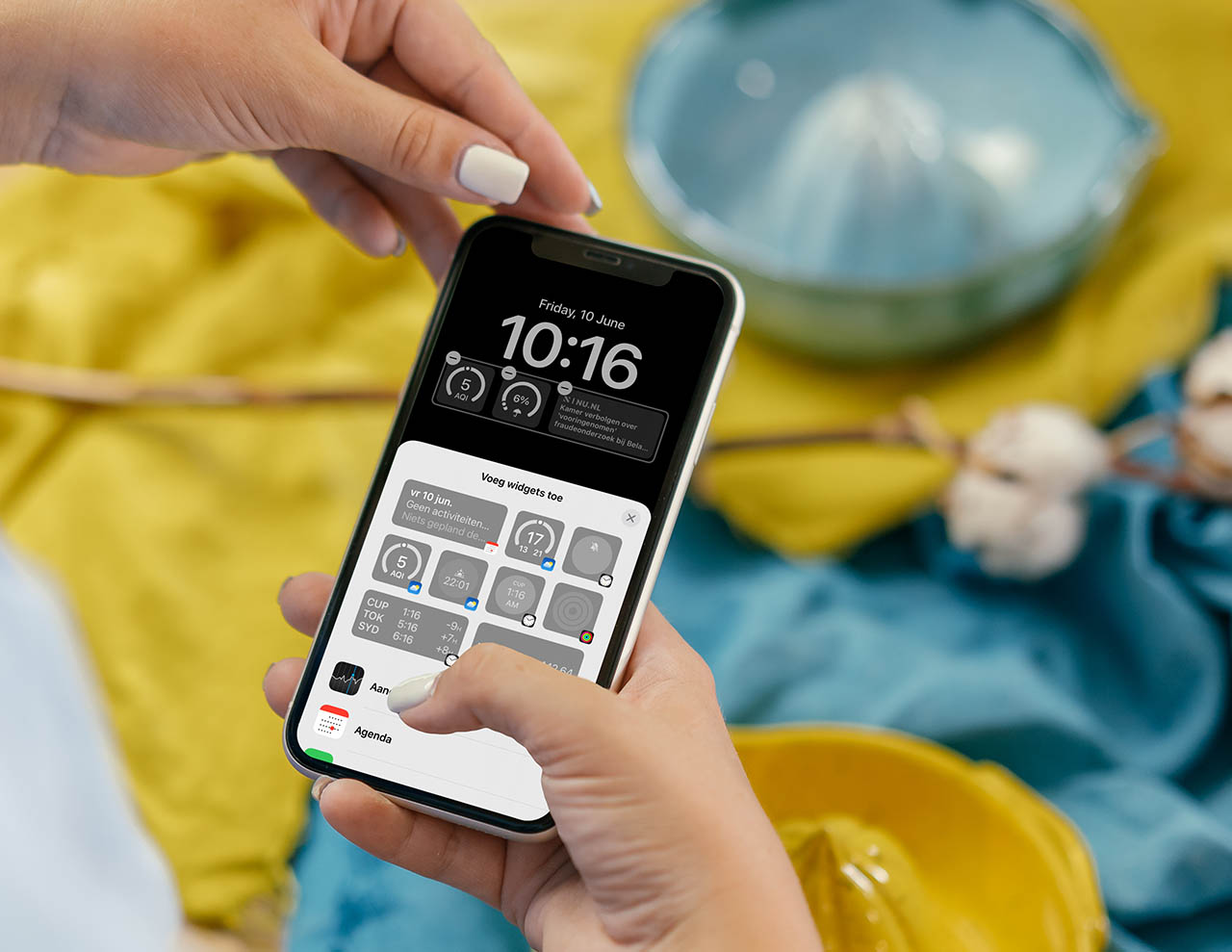
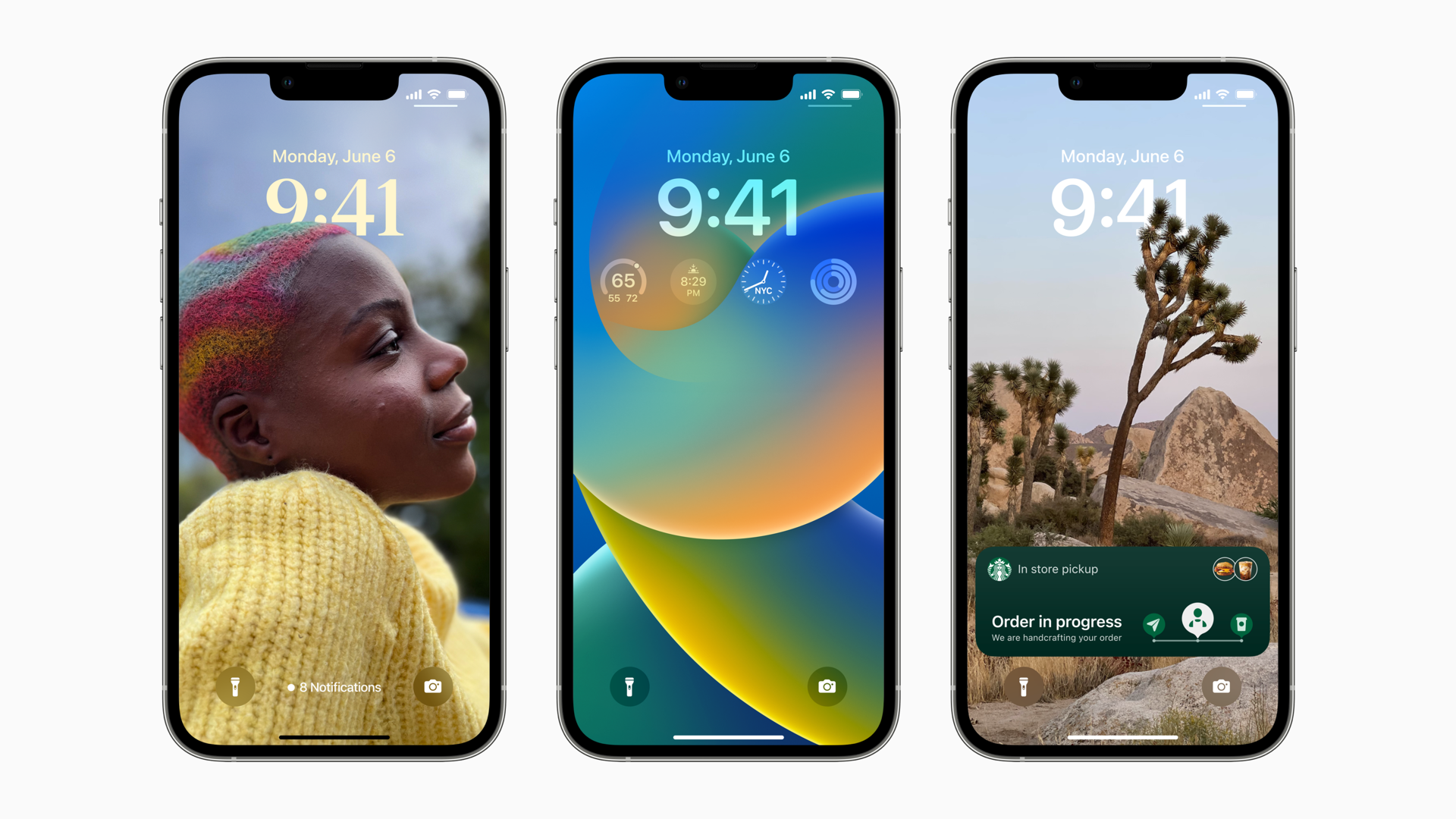

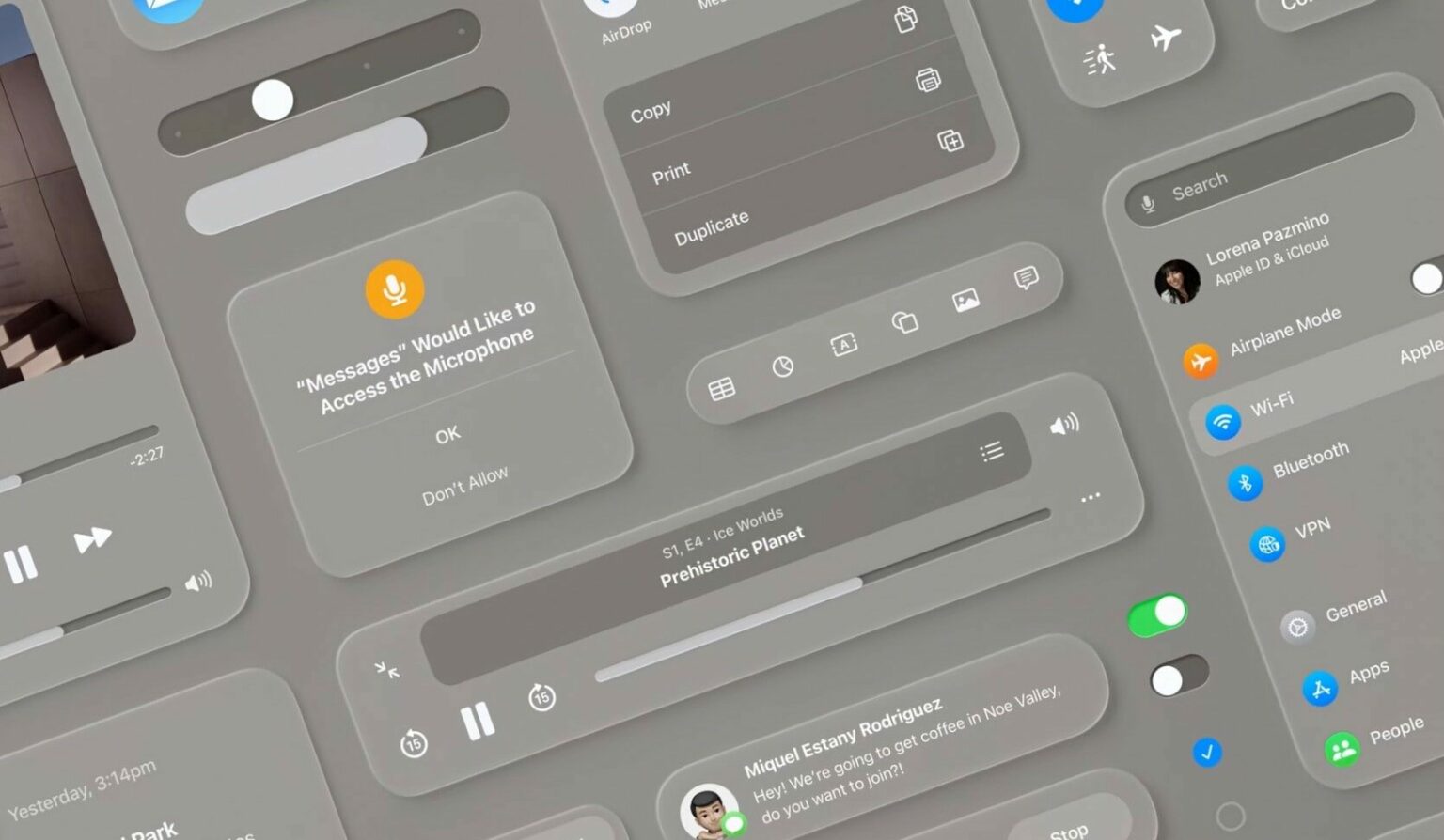


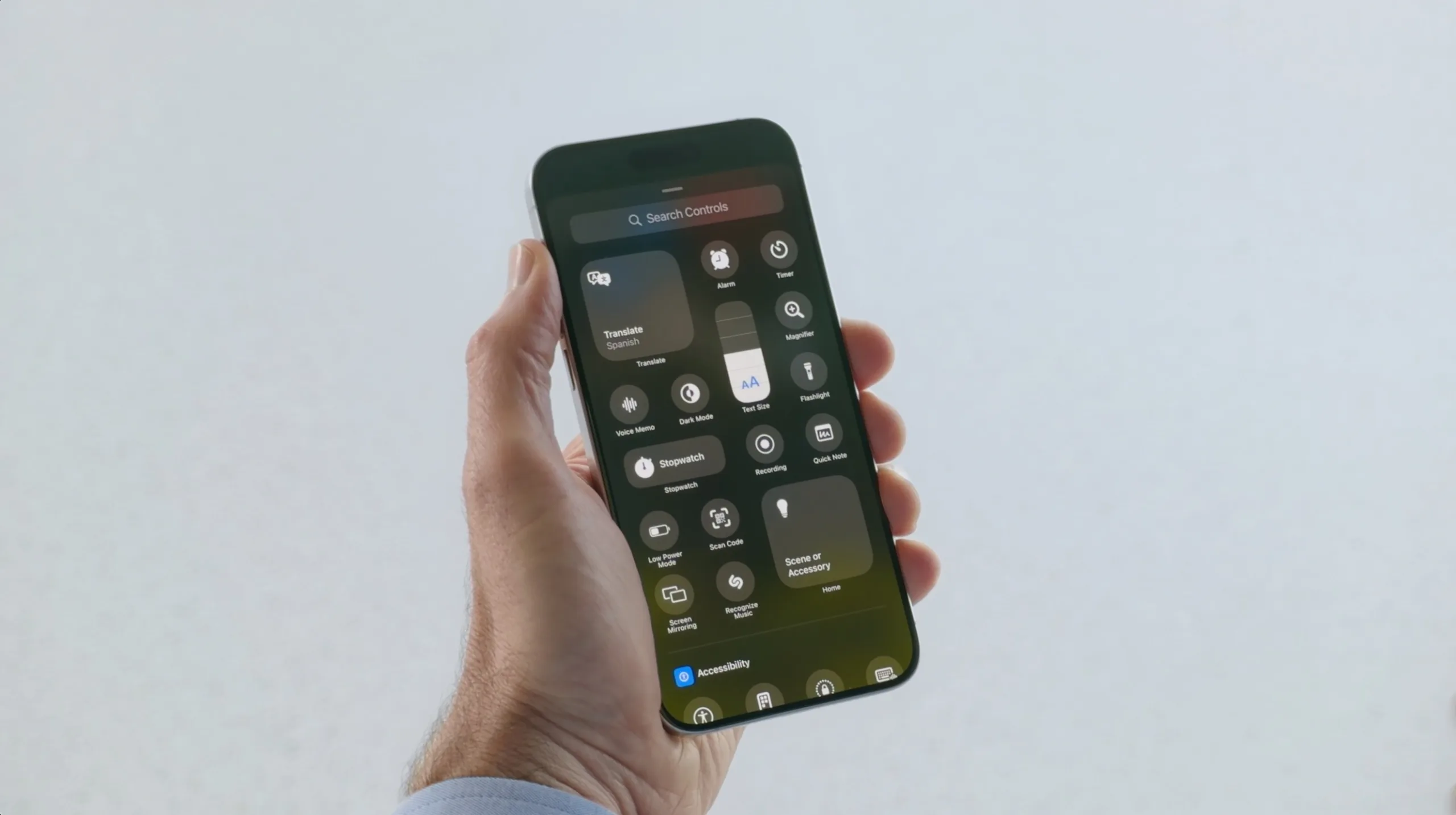
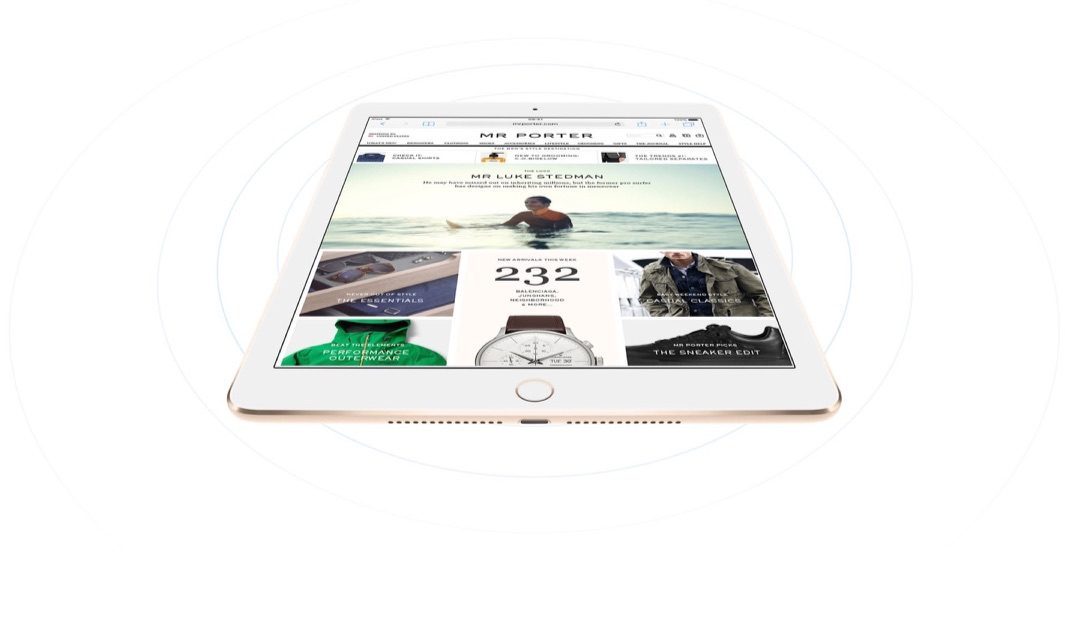
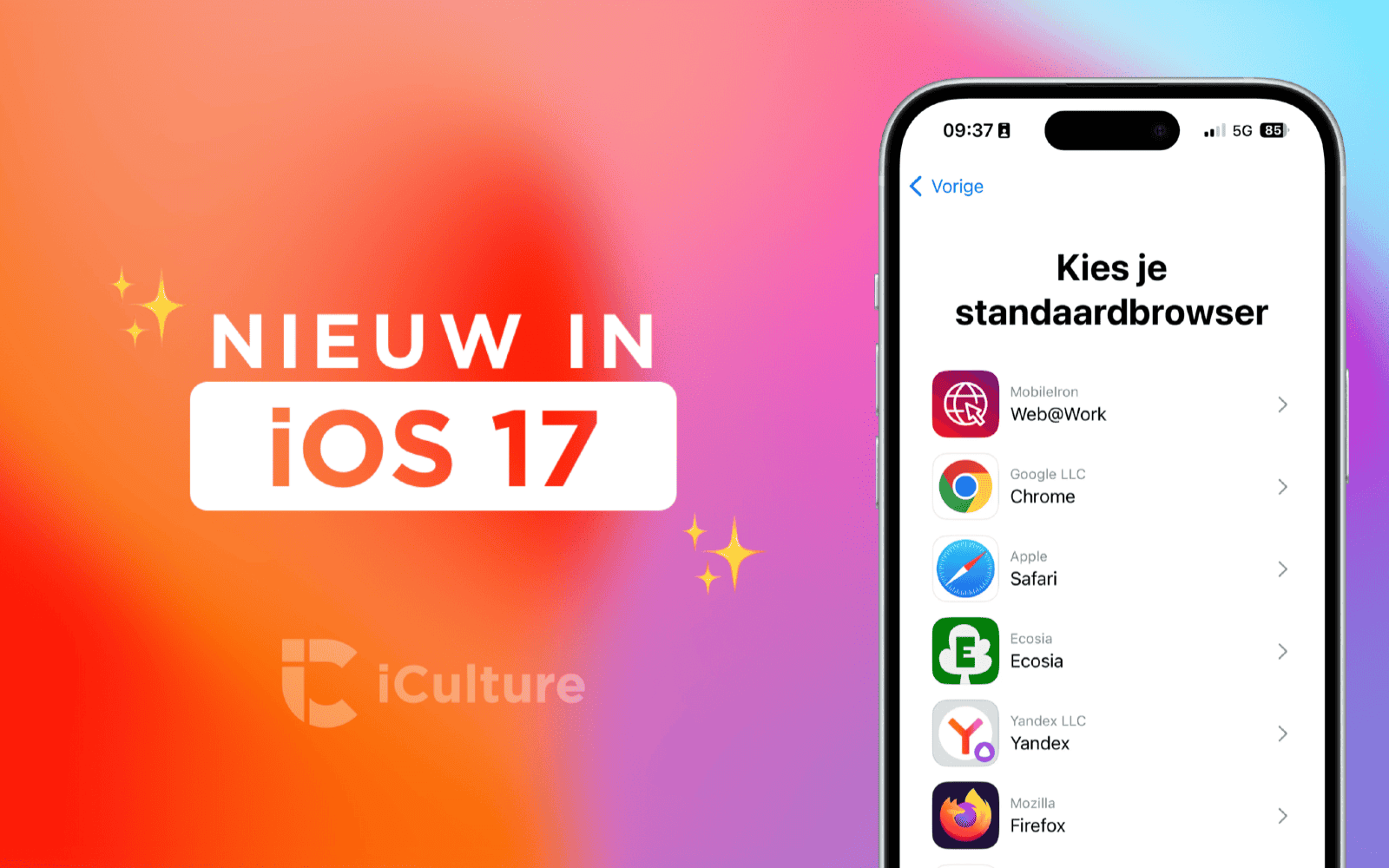
Wanneer word het mogelijk om web notificaties te ontvangen via je browser ?
Dit lijk me erg handig dan hoef ik niet elke keer naar me favoriete forums te gaan om te kijken of ik nog nieuwe berichten heb ontvangen!
Een langverwachte functie komt eindelijk naar de iPhone en iPad. Met web pushnotificaties kun je ook op deze apparaten meldingen van websites ontvangen.
De irritantste functie die ooit uitgevonden is, websites die je notificaties willen geven:
Web push is inderdaad verschrikkelijk. Komt alleen maar reclame troep doorheen van website die je toevallig een keer bezocht heeft. Dit gaat als eerste uit.
Onlangs via m’n IPhone een refurbished wasmachine gekocht bij Welhof, nu krijg ik zelfs op m’n Poco X3 op Android overal Welhofreclame tussendoor, bizar hoor, benieuwd hoe ik daar vanaf kan komen.
Bij mij is er geen verschil in het meldingen centrum of ik nu aantal, stapel of lijst aanvink. Zo krijg ik bijvoorbeeld bij aantal dus ook geen cijfertje te zien van hoeveel meldingen er zijn. Meerdere hier last van?
Geen google account gebruiken
Ik heb hier deels last van. Het staat bij mij op enkel aantal meldingen, cijfer zie ik ook staan. Echter breken een aantal apps zoals herinneringen, agenda etc hier alsnog doorheen en komen onder elkaar op het beginscherm te staan.
Weet iemand hoe dit aan te passen is?
@Mit: Als voorbeeld voor agenda:
Dan moet je naar meldingen > agenda > tijdgevoelige meldingen > dat vinkje uitzetten.
Ik vind de meldingen onderin het vergrendelscherm maar niks. Vond ze bovenaan het scherm veel overzichtelijker.
@Jules: Wauw, helemaal over het hoofd gezien. Dankjewel Jules!
Ik krijg sinds iOS 16 ineens meldingen van de agenda van mijn collega’s. Uiteraard wil ik dat niet. Hoe zet ik dat uit? Ik wil alleen meldingen van m’n eigen agenda.
Ik wil geen meldingen vanaf onderaan hebben. Hoe kan ik dit instellen. Erg vervelend dit!
@Manon: Dat is niet in te stellen. Dat meldingen vanaf onderaan staan, is de nieuwe standaard in iOS 16. Je kunt wel de weergave van meldingen aanpassen, bijvoorbeeld naar een lijstweergave in plaats van de standaard stapel. Dat maakt het al iets meer zoals het was.